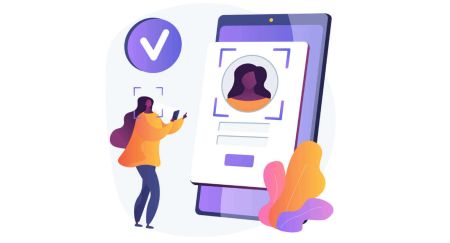Jinsi ya kuingia na kuthibitisha akaunti kwenye XM
Katika mwongozo huu, tutakutembea kupitia mchakato wa kuingia kwenye akaunti yako ya XM na kukamilisha mchakato wa uhakiki, kuhakikisha akaunti yako inafanya kazi kikamilifu na inaambatana.
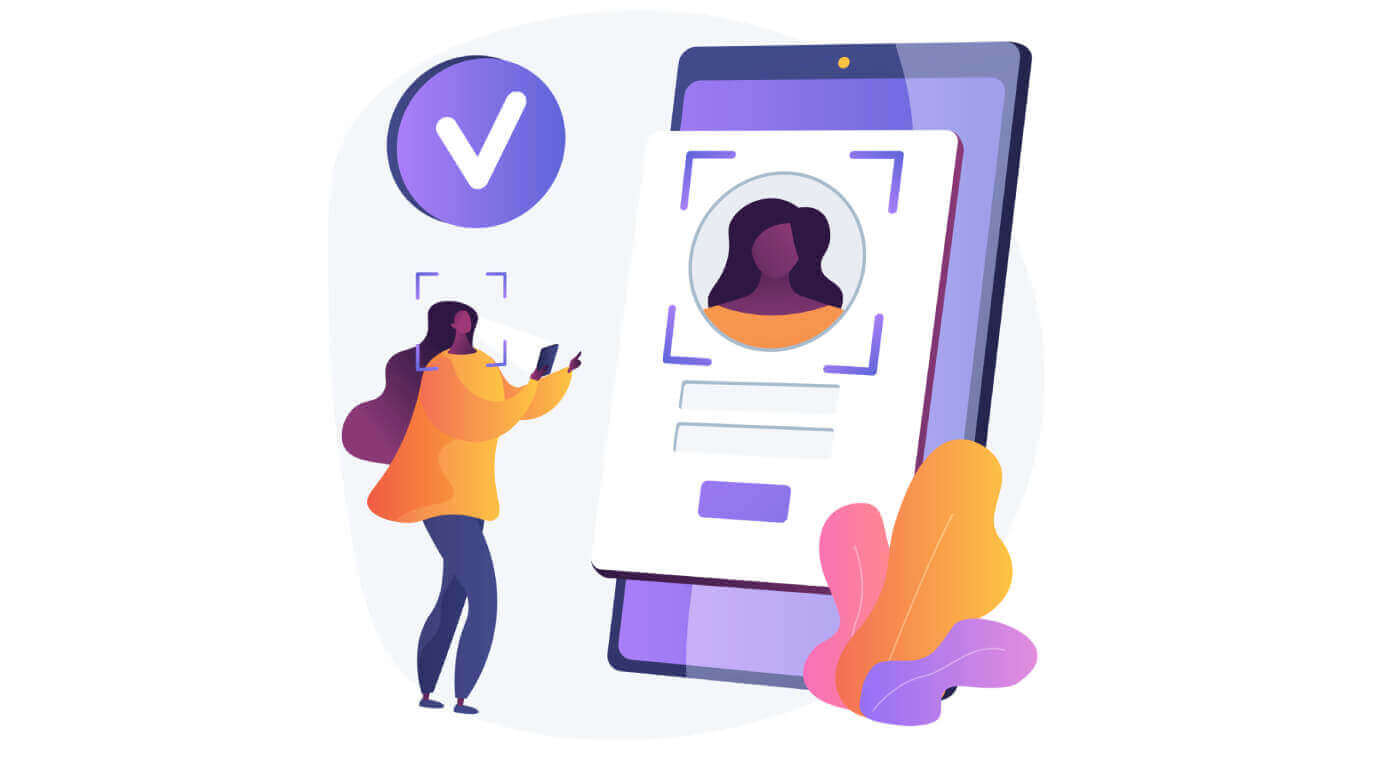
Unaingiaje kwenye Akaunti yako ya XM
Jinsi ya kuingia kwenye XM
- Nenda kwenye Tovuti ya XM
- Bofya kwenye kitufe cha "INGIA YA MWANACHAMA".
- Ingiza kitambulisho chako cha MT4/MT5 (Akaunti Halisi) na nenosiri.
- Bonyeza kitufe cha kijani " Ingia ".
- Ikiwa umesahau nenosiri lako, bofya "Umesahau nenosiri lako?".
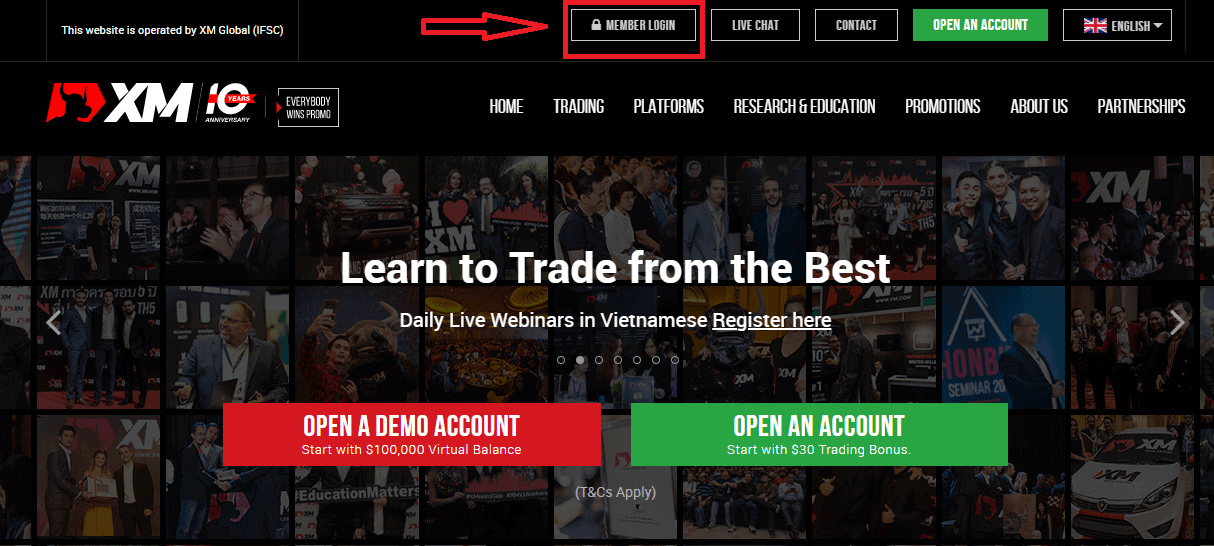
Kwenye ukurasa kuu wa tovuti, ingiza Kitambulisho cha MT4/MT5 (Akaunti Halisi) na nenosiri.
Kitambulisho cha MT4/MT5 ambacho ulipokea kutoka kwa Barua pepe, unaweza kutafuta kikasha chako cha barua pepe kwa barua pepe ya kukaribisha iliyotumwa ulipofungua akaunti yako. Kichwa cha barua pepe ni "Karibu kwa XM".
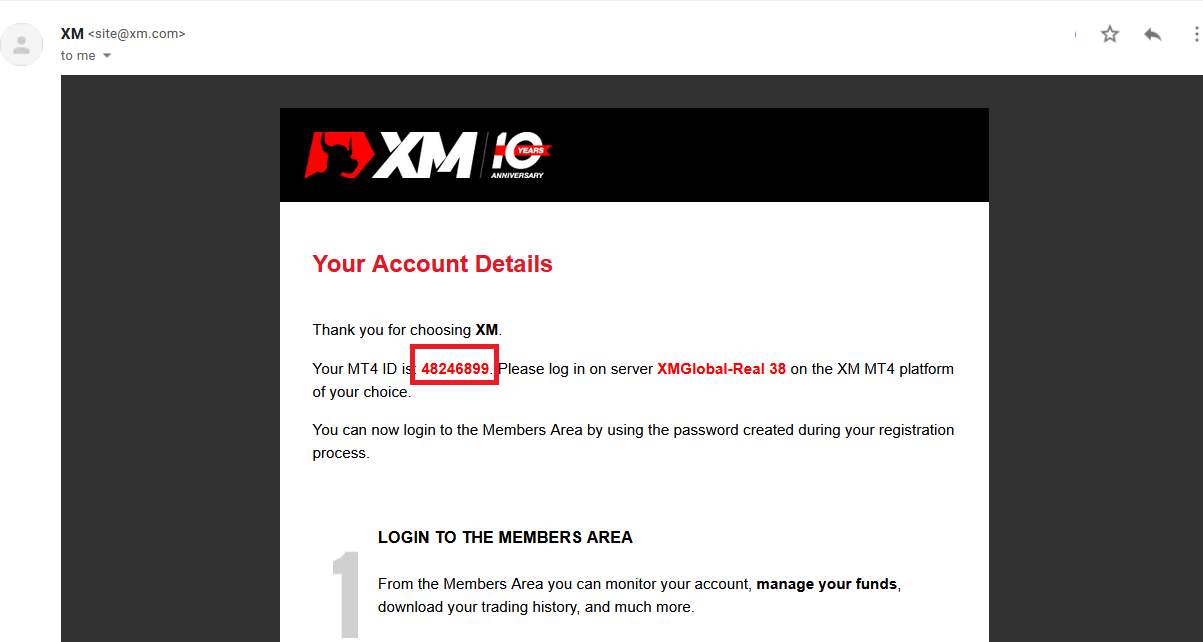
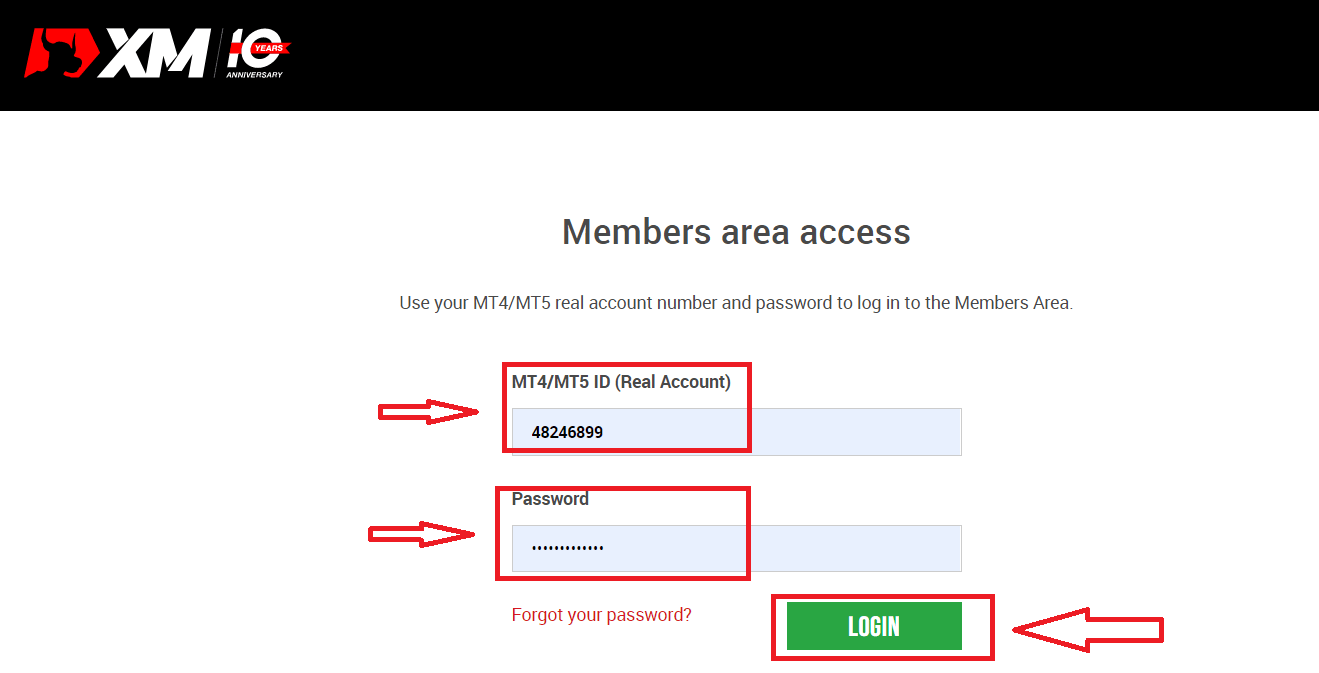
Kisha, nenda kwa akaunti yako.
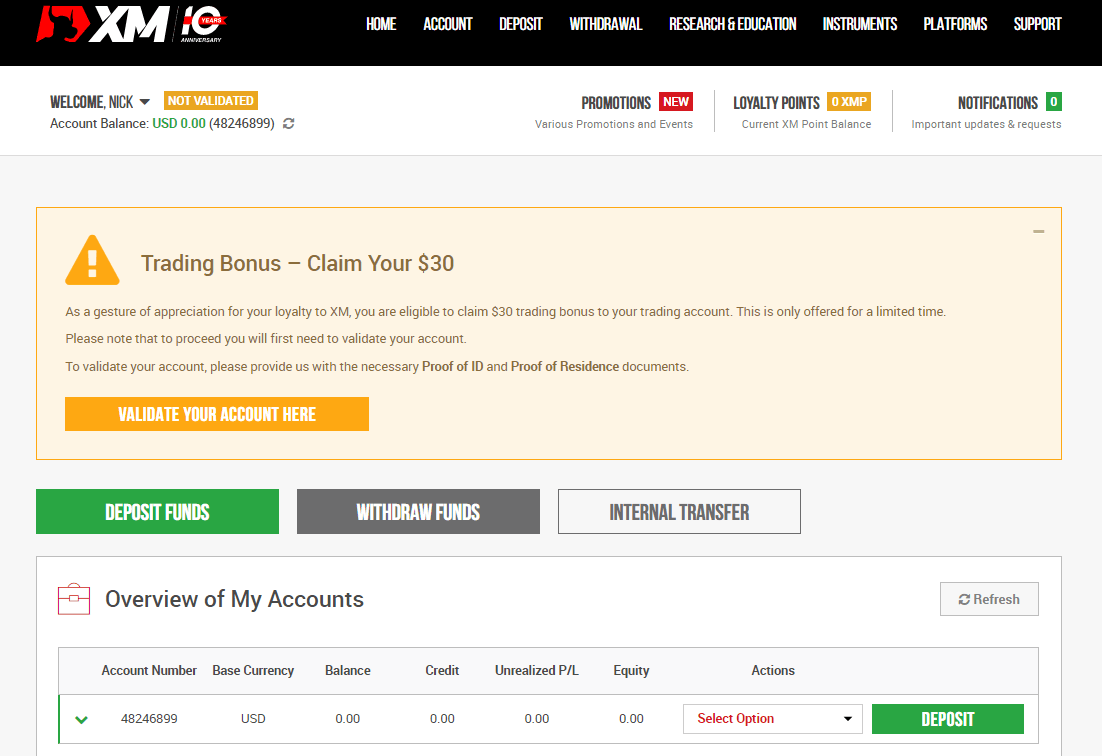
Jinsi ya kubadilisha Nenosiri lako la XM
Ikiwa umesahau nenosiri lako kwa kuingia kwenye tovuti ya XM , unahitaji kubofya « Je! Umesahau nenosiri lako? »: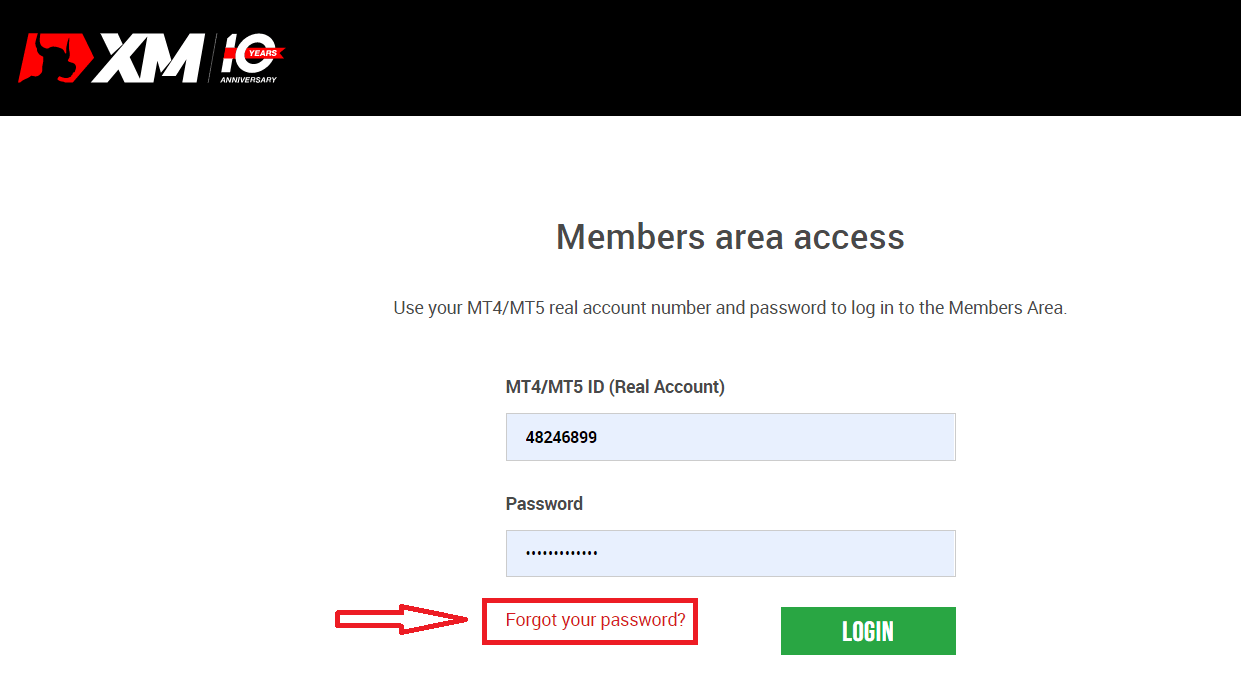
Kisha, mfumo utafungua dirisha ambapo utaombwa kurejesha nenosiri lako. Unahitaji kutoa mfumo na taarifa sahihi hapa chini na kisha bofya kitufe cha "Wasilisha".
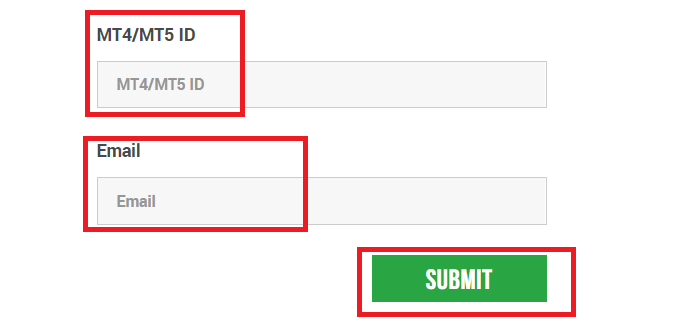
Arifa itafungua kwamba barua pepe imetumwa kwa anwani hii ya barua pepe ili kuweka upya nenosiri.
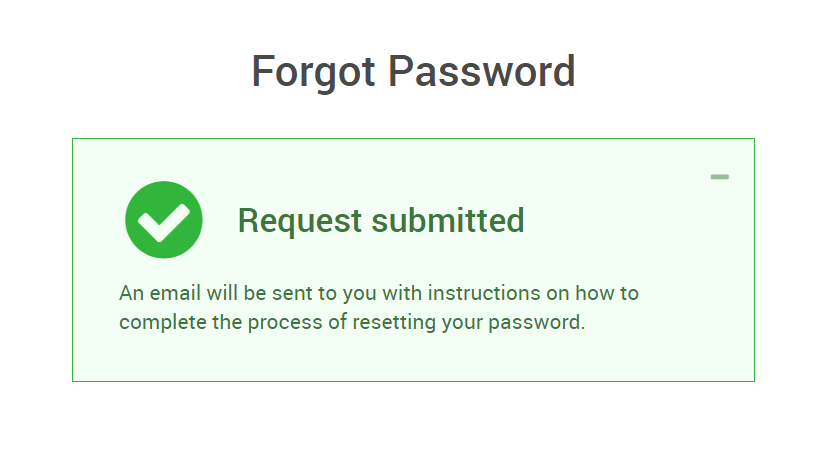
Zaidi ya hayo, katika barua katika barua pepe yako, utapewa kubadilisha nenosiri lako. Bofya kwenye kiungo nyekundu, na ufikie kwenye tovuti ya XM. Katika dirisha ambalo, tengeneza nenosiri mpya kwa idhini inayofuata.

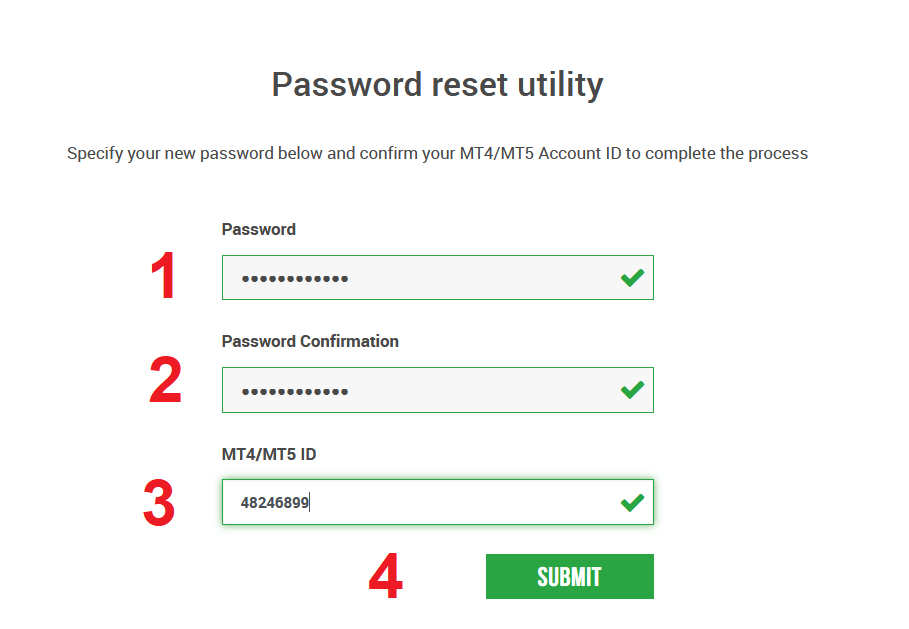
Nenosiri Jipya limewekwa upya.
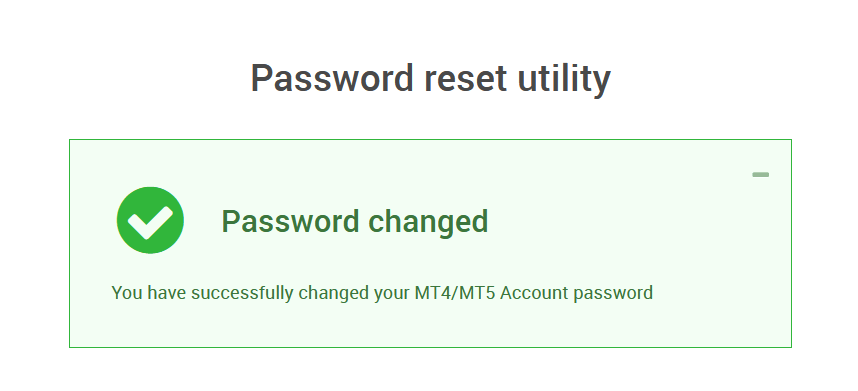
Rudi kwenye Skrini ya Kuingia ili uweke nenosiri jipya. Ingia Imefaulu.
Jinsi ya Kuthibitisha Akaunti kwenye XM
XM inahitajika kisheria kushikilia rekodi (kuwasilisha) hati zinazohitajika ili kuunga mkono ombi lako. Ufikiaji wa biashara na/au uondoaji hautaruhusiwa hadi hati zako zipokewe na kuthibitishwa.
Ili kuthibitisha akaunti yako, tafadhali tupe Uthibitisho unaohitajika wa Kitambulisho na Hati za Uthibitisho wa Makazi.
Thibitisha Akaunti kwenye XM [Mtandao]
1/ Ingia kwenye Akaunti ya XM
Nenda kwenye tovuti ya Kikundi cha XM , Bofya “Kuingia kwa Mwanachama” katika sehemu ya juu ya skrini.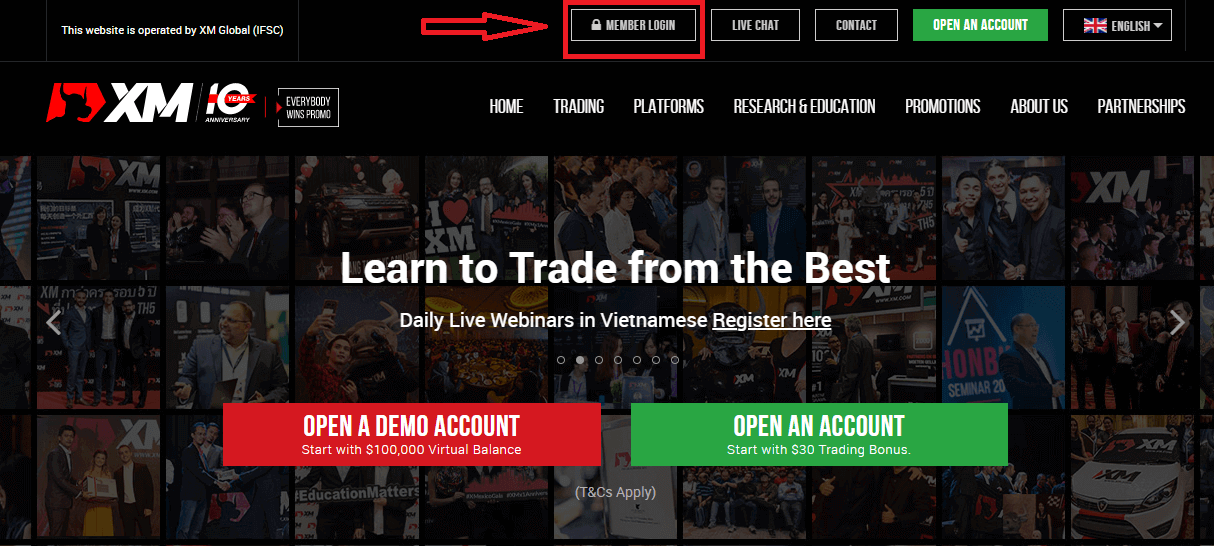
Weka Kitambulisho cha Akaunti yako na Nenosiri. 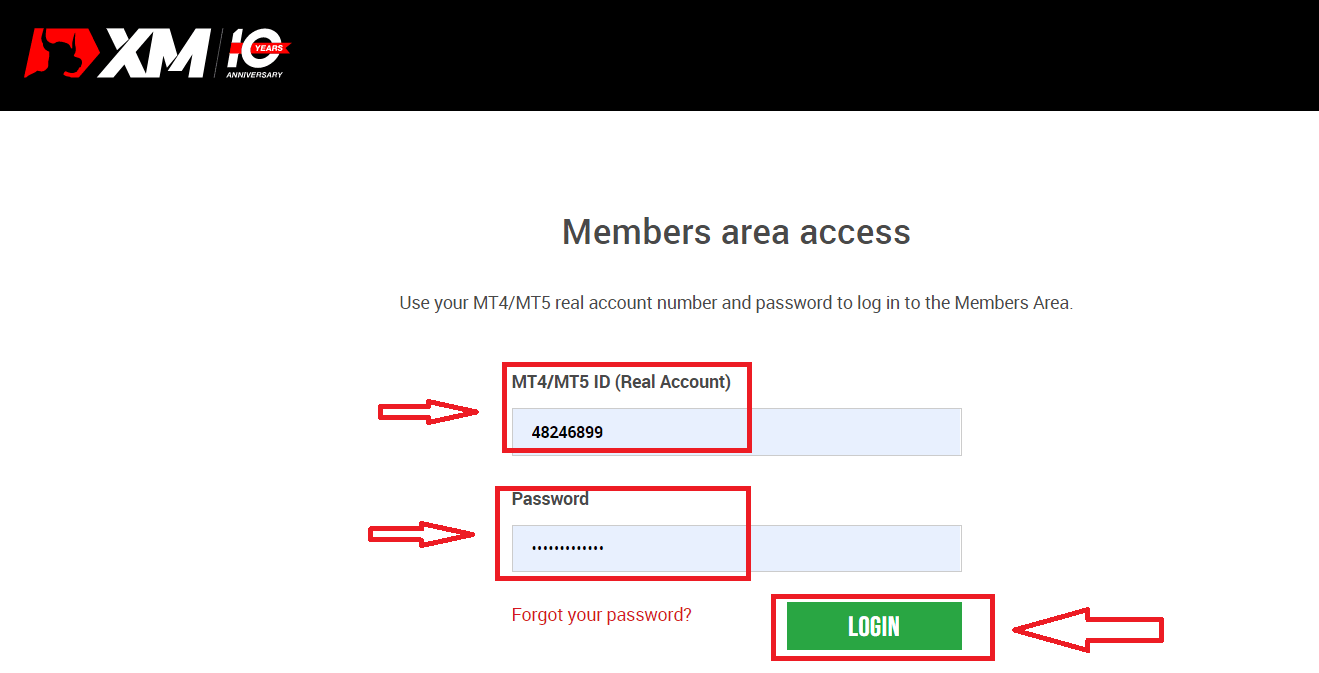
2/ Bofya kitufe cha "HAKIKISHA AKAUNTI YAKO HAPA"
Katika ukurasa mkuu, bofya kitufe cha "HAKIKISHA AKAUNTI YAKO HAPA"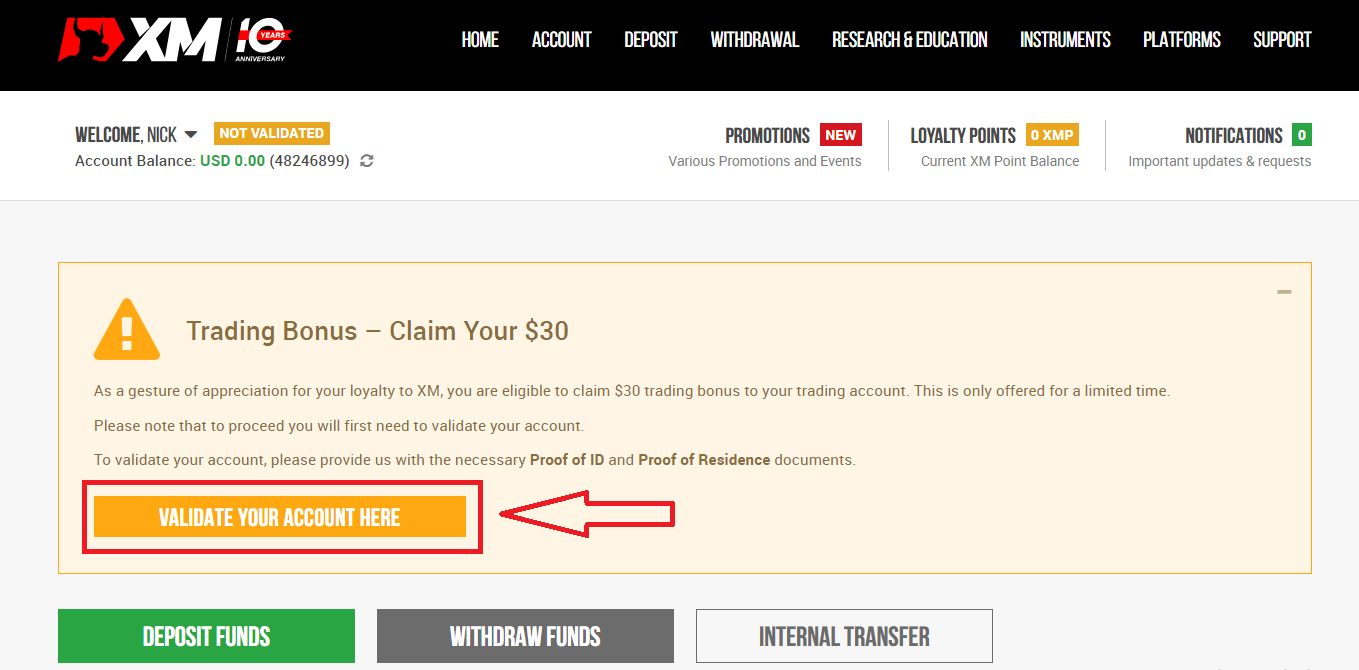
Tafadhali pakia hati iliyoombwa hapa chini:
- Tafadhali pakia pande zote mbili za nakala ya rangi inayoonekana kwa uwazi ya kitambulisho chako halali .
- Tafadhali hakikisha kuwa picha iliyopakiwa inaonyesha pembe zote nne za hati
- Miundo ya faili inayokubalika ni GIF, JPG, PNG, PDF
- Ukubwa wa juu wa faili ya upakiaji ni 5MB .
- Programu inahitaji ufikiaji wa kamera yako na inaauni matoleo ya hivi punde tu ya vivinjari vya simu na wavuti.
3/ Pakia vipengele 2 vya hati za kitambulisho
Nyaraka za kitambulisho zinajumuisha vipengele 2.
- Nakala ya rangi ya pasipoti halali au hati nyingine ya kitambulisho rasmi iliyotolewa na mamlaka (km leseni ya udereva, kitambulisho, n.k). Hati ya utambulisho lazima iwe na jina kamili la mteja, suala au tarehe ya mwisho wa matumizi, mahali mteja na tarehe ya kuzaliwa au nambari ya kitambulisho cha kodi, na saini ya mteja.
- Bili ya matumizi ya hivi majuzi (km umeme, gesi, maji, simu, mafuta, Intaneti na/au muunganisho wa kebo ya TV, taarifa ya akaunti ya benki) iliyoandikwa ndani ya miezi 6 iliyopita na kuthibitisha anwani yako iliyosajiliwa.
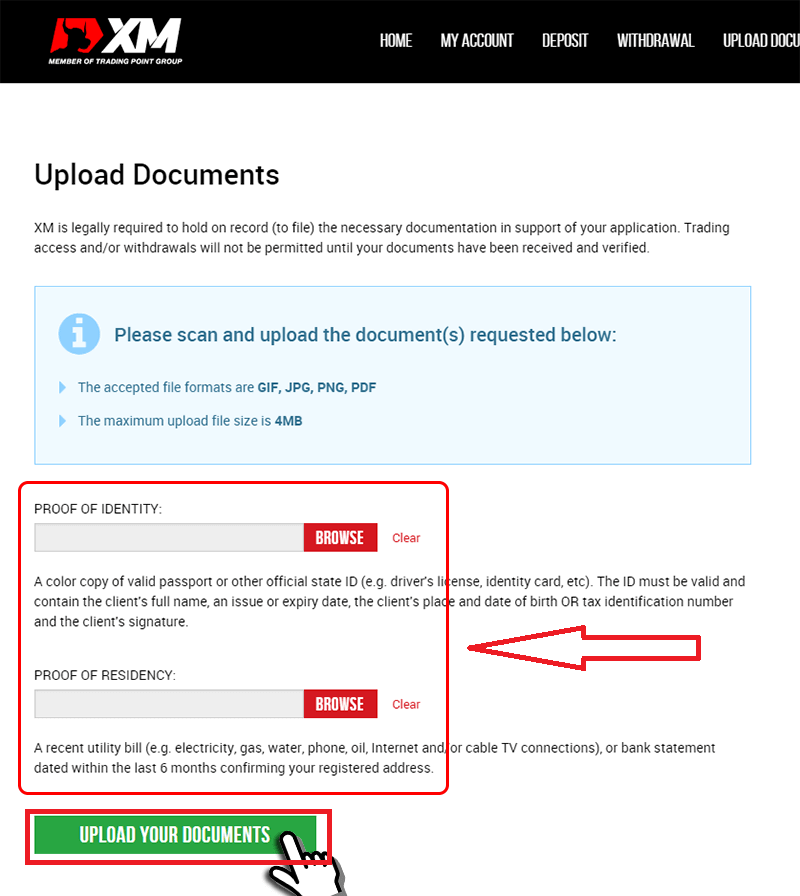
Ikiwa huna skana, unaweza kuchukua picha ya nyaraka kwa kamera kwenye simu. Ni sawa kuihifadhi kwenye Kompyuta yako na kuipakia.
Tafadhali chagua faili ambayo umehifadhi kwenye kompyuta yako kwa kubofya "Vinjari".
Baada ya kuchagua hati, bofya "Pakia Hati zako" ili kukamilisha uwasilishaji.
Kwa kawaida, akaunti yako itathibitishwa ndani ya siku 1-2 za kazi (isipokuwa Jumamosi, Jumapili na sikukuu za umma). Ikiwa ni haraka baada ya masaa machache. Ikiwa ungependa kufanya biashara na akaunti yako mara tu baada ya kuwezesha, wasiliana nasi kwa Kiingereza ili kupokea jibu la mapema.
Thibitisha Akaunti kwenye XM [Programu]
1/ Ingia kwa Akaunti ya XM
Nenda kwenye tovuti rasmi ya XM Group. , Bofya "Ingia Mwanachama" juu ya skrini.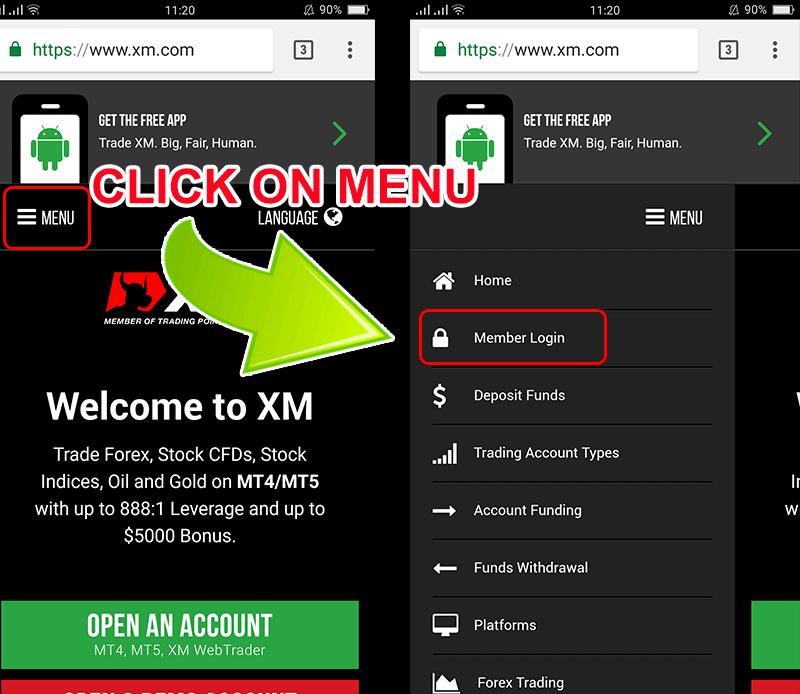
Weka Kitambulisho cha Akaunti yako na Nenosiri. 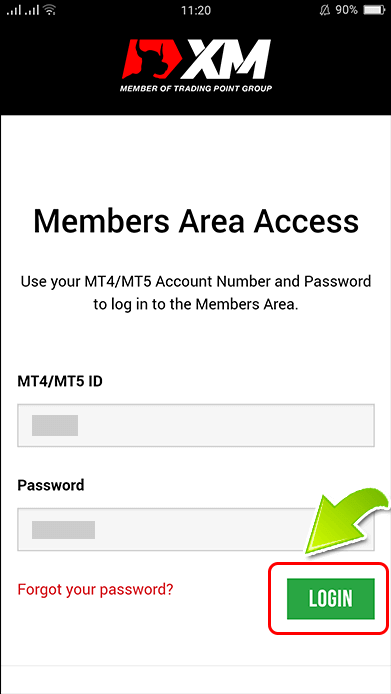
2/ Bofya kitufe cha njano cha "HAKIKISHA AKAUNTI YAKO HAPA".
Katika ukurasa mkuu, bofya kitufe cha njano "HAKIKISHA AKAUNTI YAKO HAPA".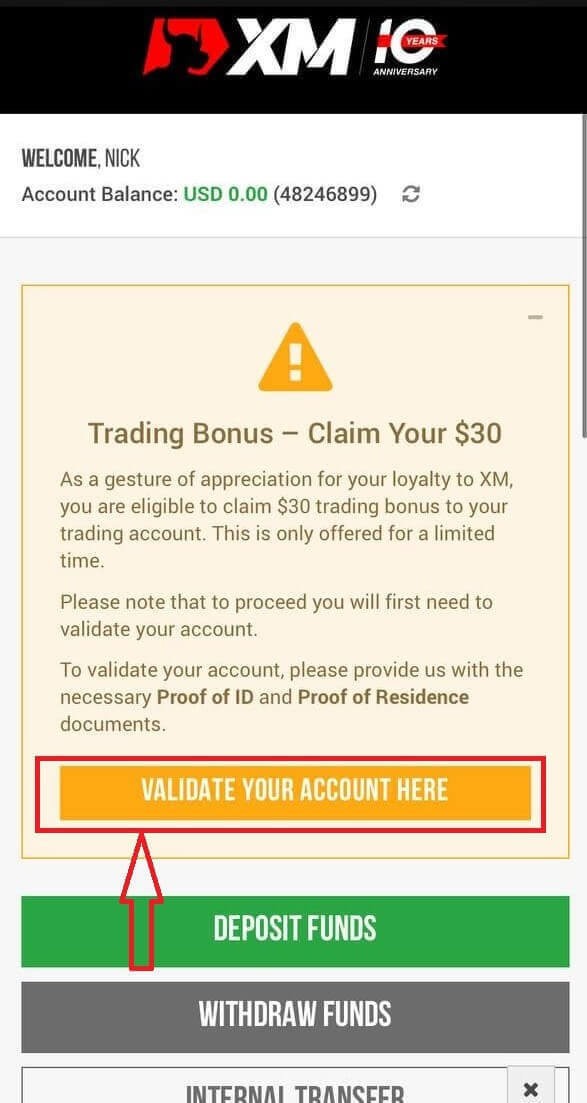
Tafadhali pakia hati iliyoombwa hapa chini:
- Tafadhali pakia pande zote mbili za nakala ya rangi inayoonekana kwa uwazi ya kitambulisho chako halali .
- Tafadhali hakikisha kuwa picha iliyopakiwa inaonyesha pembe zote nne za hati
- Miundo ya faili inayokubalika ni GIF, JPG, PNG, PDF
- Ukubwa wa juu wa faili ya upakiaji ni 5MB .
- Programu inahitaji ufikiaji wa kamera yako na inaauni matoleo ya hivi punde tu ya vivinjari vya simu na wavuti.
3/ Pakia vipengele 2 vya hati za kitambulisho
Nyaraka za kitambulisho zinajumuisha vipengele 2.
- Nakala ya rangi ya pasipoti halali au hati nyingine ya kitambulisho rasmi iliyotolewa na mamlaka (km leseni ya udereva, kitambulisho, n.k). Hati ya utambulisho lazima iwe na jina kamili la mteja, suala au tarehe ya mwisho wa matumizi, mahali mteja na tarehe ya kuzaliwa au nambari ya kitambulisho cha kodi, na saini ya mteja.
- Bili ya matumizi ya hivi majuzi (km umeme, gesi, maji, simu, mafuta, Intaneti na/au muunganisho wa kebo ya TV, taarifa ya akaunti ya benki) iliyoandikwa ndani ya miezi 6 iliyopita na kuthibitisha anwani yako iliyosajiliwa.
Ikiwa huna skana, unaweza kuchukua picha ya nyaraka kwa kamera kwenye simu. Ni sawa kuihifadhi kwenye Kompyuta yako na kuipakia.
Tafadhali chagua faili ambayo umehifadhi kwenye kompyuta yako kwa kubofya "Vinjari".
Baada ya kuchagua hati, bofya "Pakia Hati zako" ili kukamilisha uwasilishaji.
Kwa kawaida, akaunti yako itathibitishwa ndani ya siku 1-2 za kazi (isipokuwa Jumamosi, Jumapili na sikukuu za umma). Ikiwa ni haraka baada ya masaa machache. Ikiwa ungependa kufanya biashara na akaunti yako mara tu baada ya kuwezesha, wasiliana nasi kwa Kiingereza ili kupokea jibu la mapema.
Maswali Yanayoulizwa Mara kwa Mara ya Uthibitishaji wa XM
Kwa nini ninahitaji kuwasilisha hati zangu kwa uthibitisho wa akaunti?
Kama kampuni inayodhibitiwa, tunafanya kazi kwa masuala kadhaa yanayohusiana na utiifu na taratibu zilizowekwa na mamlaka yetu kuu ya udhibiti, IFSC. Taratibu hizi zinahusisha ukusanyaji wa hati za kutosha kutoka kwa wateja wetu kuhusu KYC (Mjue Mteja Wako), ikijumuisha ukusanyaji wa kitambulisho halali na bili ya hivi majuzi (ndani ya miezi 6) ya matumizi au taarifa ya akaunti ya benki ambayo inathibitisha anwani ambayo mteja amejiandikisha nayo.
Je, ninahitaji kupakia hati zangu tena ikiwa nitafungua akaunti mpya ya biashara na akaunti yangu ya kwanza tayari imethibitishwa?
Hapana, akaunti yako mpya itathibitishwa kiotomatiki, mradi tu utatumia maelezo ya mawasiliano ya kibinafsi sawa na ya akaunti yako ya awali.
Je, ninaweza kusasisha maelezo yangu ya kibinafsi?
Ikiwa ungependa kusasisha anwani yako ya barua pepe, tafadhali tuma barua pepe kwa [email protected] kutoka kwa barua pepe yako iliyosajiliwa. Iwapo ungependa kusasisha anwani yako ya makazi, tafadhali tuma barua pepe kwa [email protected] kutoka kwa anwani yako ya barua pepe iliyosajiliwa na upakie POR (isiyozidi umri wa miezi 6) ikithibitisha anwani hiyo katika Maeneo ya Wanachama.
Hitimisho: Salama na Rahisisha Uzoefu wako wa XM
Kuingia katika akaunti yako ya XM na kukamilisha mchakato wa uthibitishaji ni moja kwa moja lakini hatua muhimu za kufikia anuwai kamili ya vipengele vya jukwaa. Kwa kufuata mwongozo huu, unaweza kuhakikisha mwanzo salama na mzuri wa safari yako ya biashara. Kwa kutumia kiolesura cha XM kinachofaa mtumiaji na usaidizi wa wateja unaoitikia, kudhibiti akaunti yako haijawahi kuwa rahisi.
Anza safari yako ukitumia XM leo—ingia, uthibitishe akaunti yako, na ufungue uwezekano wa fursa za kibiashara za kimataifa!